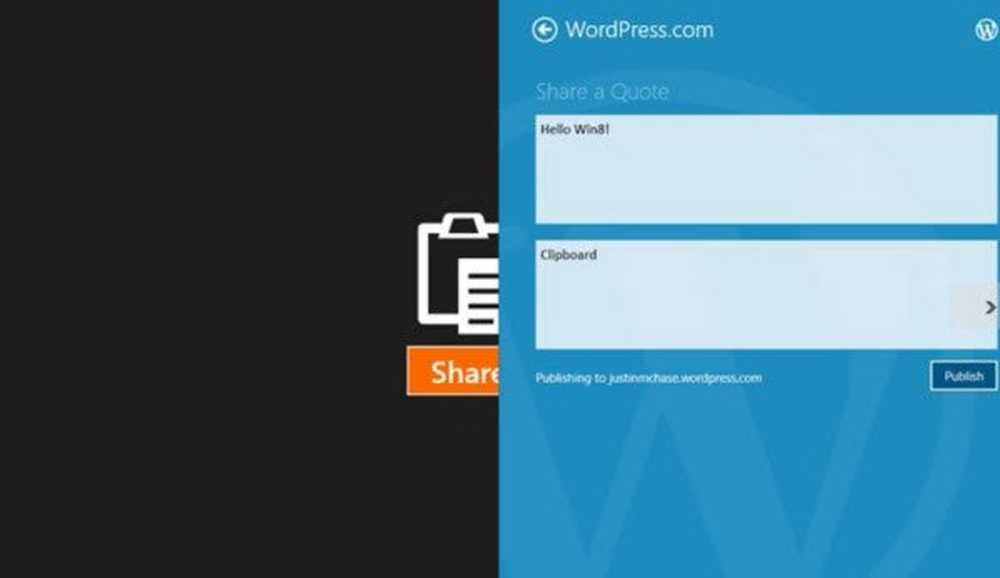Microsoft Edge-browsegeschiedenis weergeven en verwijderen op Windows 10


Bekijk en verwijder Microsoft Edge Browsing History
De meeste moderne browsers van tegenwoordig hebben de sneltoets CTRL + SHIFT + DELETE gestandaardiseerd om toegang te krijgen tot de privacyopties van de browser. Van daaruit kunt u uw browsegeschiedenis, cookies, gegevens in de cache en bestanden, wachtwoorden en downloadgeschiedenis wissen.
Om toegang te krijgen tot extra instellingen met Microsoft Edge, klikt u op de knop Hub in de rechterbovenhoek. Selecteer vervolgens het pictogram Geschiedenis (het pictogram dat eruitziet als een klok.) Hiermee krijgt u een lijst met uw geschiedenis die is georganiseerd per uur, per dag en per week.
Deze overzichtelijke geschiedenislijst maakt het gemakkelijker om iets te vinden. Weet je, want als je die hebt "Oké, waar was dat artikel dat ik aan het lezen was?" Momenten.
Als u de geschiedenis wilt verwijderen, kunt u dit selectief doen door op de knop 'X' naast elk item te klikken.

Of u kunt alles wissen door op te klikken Wis alle geschiedenis. Als je dat selecteert, krijg je meer opties voor wat je wilt verwijderen - naast alleen de sites die je hebt bezocht. U kunt bijvoorbeeld wachtwoorden, cookies, downloads en meer verwijderen. Selecteer gewoon wat u kwijt wilt en klik op Duidelijk knop.

Als u uw browsegeschiedenis niet wilt bekijken en deze alleen maar wilt verwijderen en andere items zoals cookies, wachtwoorden en meer, kunt u dit proberen.
Selecteer Meer acties (...) het ellipspictogram in de rechterbovenhoek en selecteer Instellingen.

Blader dan een beetje naar beneden en selecteer Kies wat u wilt wissen onder de kop voor het wissen van browsegegevens. Daarna kun je doorgaan en de items selecteren die je wilt verwijderen.

Dat is alles wat er is. Microsoft Edge is nog steeds aan het werk en we verwachten dit najaar de toevoeging van uitbreidingsondersteuning te zien in de aankomende update - Threshold 2, die momenteel beschikbaar is voor testen aan Windows Insiders.